كيفية إصلاح مشكلات HTTPS و SSL في موقع الويب الخاص بك على WordPress
نشرت: 2023-04-21من أجل حماية مستخدميها ، اتخذت Google تدابير ثابتة لتشجيع مالكي مواقع الويب على إعطاء الأولوية للأمان مع أفضل الممارسات. يعد إشعار "الموقع غير آمن" على موقع الويب أحد تلك الإجراءات. يشير إلى أن موقع الويب ليس به SSL مثبتًا.
من الواضح بصفتنا مالكًا لموقع الويب ، أننا نريد أن نبذل قصارى جهدنا لزوارنا ، وبالتالي نريد أفضل تدابير أمان WordPress لمواقعنا.
لذلك ، إذا كنت ترى أن موقع WordPress ليس إشعارًا آمنًا على موقعك ، فستساعدك هذه المقالة في إصلاح الأشياء ، وجعل موقعك آمنًا للزائرين وبياناتهم.
TL ؛ DR: قم بتثبيت شهادة SSL ، وإعادة توجيه موقعك إلى https ، وتغيير جميع الروابط الداخلية إلى روابط آمنة ، وتحديث Google Search Console لإصلاح مشكلة موقع WordPress غير الآمن. قم بعمل نسخة احتياطية من موقعك بالكامل قبل إجراء أي تغييرات.
لماذا ترى أن موقع WordPress ليس إشعارًا آمنًا؟
ترى أن موقع WordPress غير آمن لأن موقعك لا يحتوي على شهادة SSL أو أنه يحتوي على شهادة SSL لم يتم تكوينها بشكل صحيح أثناء التثبيت. يؤدي تثبيت شهادة SSL إلى تحسين تجربة المستخدم وطبقة من الأمان بشكل كبير. لذلك ، إذا كانت هناك مشكلة في SSL الخاص بك ، فإن Google تصدمك بإشعار "Not Secure".
هذا هو ما سيراه زوار موقعك في المقام الأول:

من الناحية المثالية ، هذا ما يجب أن تراه أنت (وزوارك):
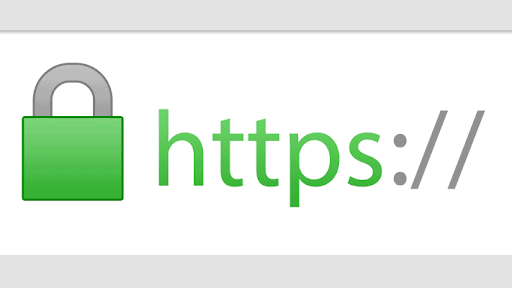
من خلال إعداد SSL أو HTTPS على موقع الويب الخاص بك ، تحصل على ميزتين رئيسيتين. أولاً ، يتم تشفير كل حركة المرور إلى موقع الويب الخاص بك. هذا له مزايا خصوصية وأمان كبيرة. وثانيًا ، تم استبدال تحذير موقع WordPress غير الآمن بقفل أخضر أكثر تطمينًا.
كيفية إصلاح موقع WordPress غير الآمن للتحذيرات؟
لقد قسمنا العملية إلى خطوات منفصلة لتتبعها. بشكل عام ، تستغرق العملية بضع ساعات حتى تكتمل ، لذلك نوصيك بوضع إشارة مرجعية على هذه الصفحة والبدء في مراحل.
أيضًا ، لا تنزعج إذا بدت الأجزاء القليلة التالية فنية إلى حد ما. اتبع التعليمات بعناية ، وسوف تقوم بنجاح بإصلاح تحذير موقع WordPress غير الآمن. لمزيد من راحة البال ، قم بعمل نسخة احتياطية من موقع الويب الخاص بك قبل البدء.
- ابدأ بفحص SSL مسبقًا
سيقوم بعض مضيفي الويب أو مطوري المواقع بإعداد شهادة SSL عندما يتم نشر الموقع. افتح موقع الويب الخاص بك في نافذة التصفح المتخفي وتحقق مما إذا كانت شهادة SSL مثبتة بالفعل.
إذا كان عنوان URL لموقعك هو www.mybizsite.com ، فأضف "https: //" قبل عنوان URL واكتبه في شريط عنوان المتصفح مثل https://www.bizsite.com.
تؤدي إضافة "https: //" إلى إخبار متصفحك بمحاولة الاتصال بالإصدار الآمن لموقعك. إذا رأيت القفل الأخضر ، فأنت محظوظ. يمكنك تخطي تثبيت شهادة SSL تمامًا ، والتوجه إلى حل مشكلات المحتوى المختلط على موقعك.
قم بعمل نسخة احتياطية من موقعك
قبل اتخاذ أي خطوات أخرى لإصلاح تحذير موقع WordPress غير الآمن ، يجب عليك بالتأكيد أخذ نسخة احتياطية كاملة لموقع WordPress. من الممارسات الجيدة إجراء نسخ احتياطي لموقع الويب الخاص بك قبل إجراء أي تغييرات على موقع الويب الخاص بك ، خاصةً إذا كانت كبيرة.
نوصي باستخدام BlogVault لعمل نسخة احتياطية من موقعك. إذا أخطأت ، يمكنك ببساطة استعادة موقعك بنقرة واحدة.
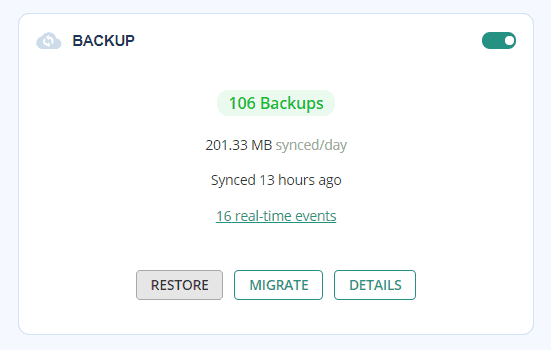
بمجرد اتصال موقعك بـ BlogVault ، يمكنك أيضًا تمكين التحديثات في الوقت الفعلي. تبدأ النسخ الاحتياطية في الوقت الفعلي في حفظ التغييرات التي تم إجراؤها على موقعك تلقائيًا. هذا يعني أنه يمكنك تحديد آخر إصدار عمل من النسخ الاحتياطي لموقعك دون عناء ، ولا تفقد كل عملك في أي خطأ واحد سخيف.
قم بتثبيت شهادة SSL لتأمين الاتصال
يخاف معظم الناس بتثبيت شهادة SSL ؛ وقبل بعض الوقت ، كان لديهم سبب وجيه. الآن ، أصبحت الأمور أبسط بكثير مع المكونات الإضافية التي تقوم بمعظم الرفع الثقيل.
ومع ذلك ، فهي عملية طويلة. اتبع تعليماتنا حول كيفية تثبيت شهادة SSL بعناية. يتضمن كل ما تحتاج لمعرفته حول تثبيت شهادات SSL مثل:
- اختيار شهادة SSL
- تثبيت شهادة مخصصة
- التحقق من شهادة SSL
إذا كانت لديك أسئلة حول أنواع الشهادات وكيفية ومكان شرائها ، فستغطي المقالة كل ذلك.
بعد الانتهاء من تثبيت الشهادة ، ارجع إلى هذه المقالة وأكمل باقي الخطوات.
هام: مجرد تثبيت الشهادة لا يكفي.
إعادة توجيه الروابط من HTTP إلى HTTPS
تستخدم الخطوة التالية القليل من لغة التكنولوجيا ، ومن المهم معرفة هذه المصطلحات بصفتك مالكًا لموقع الويب. من المفيد معرفة الفرق بين HTTP و HTTPS.
الآن ، سيتعين عليك التأكد من تقديم كل صفحة على موقعك بشكل آمن ، مما يعني أن جميع الزوار قد وصلوا إلى إصدار SSL من موقع الويب الخاص بك. وهنا يأتي دور إعادة توجيه HTTP إلى HTTPS.
لا تقلق إذا كان هذا يبدو معقدًا بعض الشيء. كما هو الحال مع كل ما يتعلق بـ WordPress ، يمكنك إعادة توجيه عناوين URL من HTTP إلى HTTPS بطريقتين:
- مع البرنامج المساعد
- بدون مكون إضافي
نوصي بشدة باستخدام مكون إضافي مثل Really Simple SSL لإعادة توجيه موقعك من HTTP إلى HTTPS. يمكن أن يؤدي إجبار الموقع على إعادة التوجيه يدويًا إلى SSL على العديد من النتائج غير المقصودة ، حيث يتطلب منك العبث بملفات WordPress الأساسية التي من الأفضل تركها بمفردها.
في كلتا الحالتين ، أنشأنا مقالة تفصيلية كاملة لمساعدتك في فرض إعادة التوجيه من HTTP إلى HTTPS. انطلق واتبع المقالة للحصول على إرشادات خطوة بخطوة. بعد ذلك ، عد واتبع بقية هذه المقالة.
إذا لم تعمل إعادة التوجيه القسري بشكل صحيح ، فسترى بعض مشكلات المحتوى المختلط. هناك طريقة بسيطة جدًا لتحديد ذلك وهي التوجه إلى أحد هذه المواقع والتحقق من مشكلات المحتوى المختلط:
- https://www.jitbit.com/sslcheck/
- https://www.sslchecker.com/insecuresources
- https://www.ssllabs.com/ssltest
- https://www.whynopadlock.com/
ابحث واستبدل جميع الروابط الداخلية لإصدار HTTPS
المحتوى المختلط يعني أن موقعك يقدم عناوين URL غير آمنة إلى جانب تلك المؤمنة. هذا يعني أنه على الرغم من تثبيت شهادة SSL على موقعك ، لا يزال يتم تقديم بعض الصفحات القديمة باستخدام عناوين HTTP URL.
هذه مشكلة شائعة جدًا في سمات وصور WordPress.
مرة أخرى ، يمكنك القيام بذلك بطريقتين:
- مع البرنامج المساعد
- بدون مكون إضافي
تعد إزالة مشكلات المحتوى المختلط يدويًا أمرًا خطيرًا لأنه يتضمن تغيير إدخالات قاعدة البيانات. إذا قمت بذلك بشكل خاطئ بطريقة ما ، فسوف ينتهي بك الأمر إلى تدمير موقعك بالكامل. لذا ، خذ نسخة احتياطية كاملة من موقع الويب الخاص بك الآن باستخدام BlogVault.
سنحاول تقليل المخاطر إلى الحد الأدنى قدر الإمكان ولكن استخدام مكون إضافي لإصلاح مشكلات المحتوى المختلط يعد دائمًا خيارًا أكثر أمانًا. ستوضح لك هذه المقالة من WPBeginner كيفية استخدام المكون الإضافي SSL Insecure Content Fixer.
ولكن إذا كنت لا تزال ترغب في القيام بذلك يدويًا ، فإننا نوصي بالخطوات التالية:
- خذ نسخة احتياطية أخرى: إذا كان هناك وقت لأخذ نسخة احتياطية كاملة للموقع ، فقد حان الوقت الآن.
- قم بعمل قائمة بعناوين HTTP URL: استخدم WhyNoPadlock للعثور على عناوين HTTP URL وإنشاء قائمة.
- تثبيت Better Search Replace: استخدم البرنامج المساعد للعثور على روابط HTTP واستبدالها بـ HTTPS.
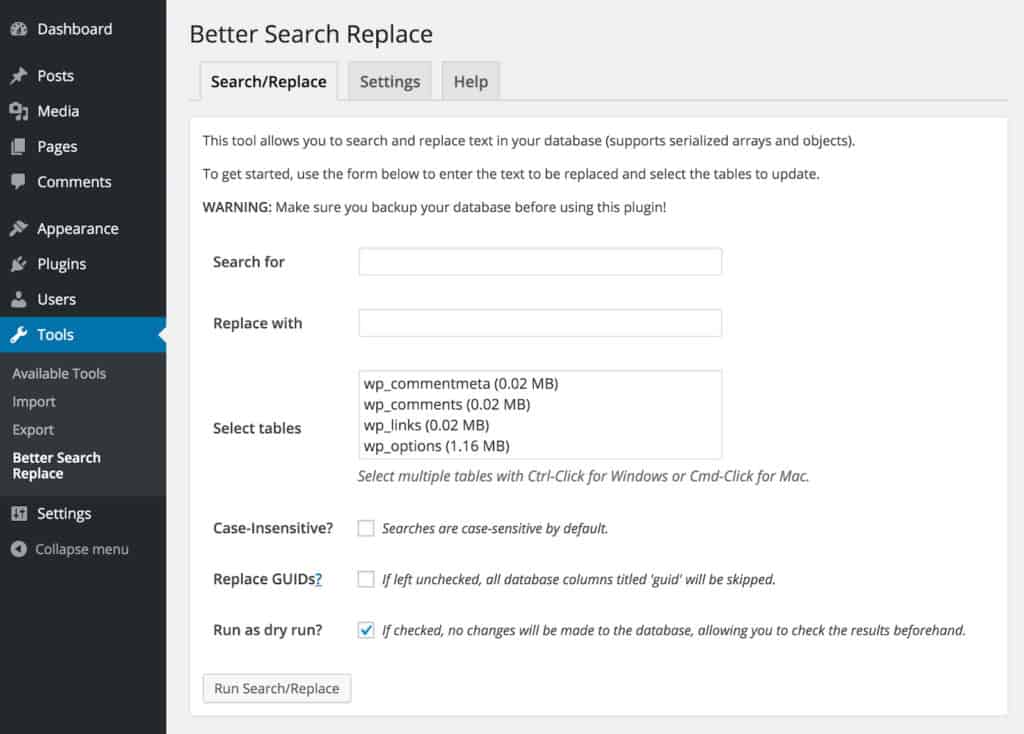
"ابحث عن" عنوان HTTP URL ، والصق نفس عنوان URL في "استبدال بـ" وقم بتغيير الرابط من HTTP إلى HTTPS.

أكبر عيب في هذه الطريقة هو أنه على الرغم من أنها تستخدم مكونًا إضافيًا ، إلا أنها لا تزال تتطلب منك القيام بذلك يدويًا واحدًا تلو الآخر لكل عنوان URL.
قم بتحديث Google Search Console و Analytics
الآن بعد أن انتهيت من تثبيت شهادة SSL والتأكد من أنك تخدم إصدار HTTPS من موقع WordPress الخاص بك ، فقد حان الوقت لإعلام Google بذلك. إذا لم تقم بإجراء هذا التغيير ، فستستمر Google Search Console في جمع البيانات من إصدار HTTP الذي سيستمر في الحصول على حركة مرور أقل وأقل من الآن فصاعدًا.
لذلك ، توجه إلى Google Search Console وأضف موقعًا جديدًا لإصدار HTTPS.
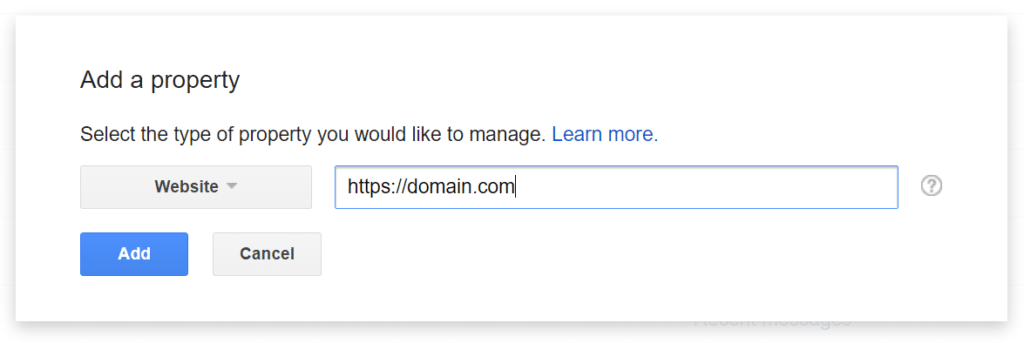
ثم أعد إرسال ملفات Sitemap بإصدارات HTTPS المحدثة.
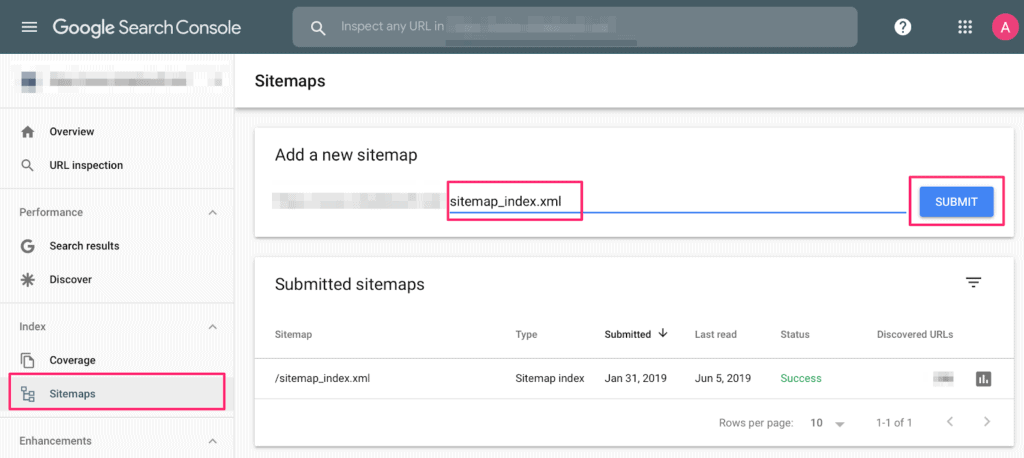
إذا كان موقعك يحتوي على أي رابط لملفات التنصل على Search Console ، فانتقل إلى أداة Google Disavow وانقر على إصدار HTTP الخاص بك. قم بتنزيل الملف وتحميله إلى ملف التعريف الجديد.
ثم احذف ملف التعريف القديم بشكل دائم.
بمجرد الانتهاء من ذلك ، توجه إلى Google Analytics وقم بتحديث خاصية Google Analytics وعرضها. إذا كان تحليلاتك متصلاً بـ Search Console ، فكل ما عليك فعله هو النقر على إعدادات الموقع >> عنوان URL الافتراضي >> انقر على القائمة المنسدلة وحدد "https: //".
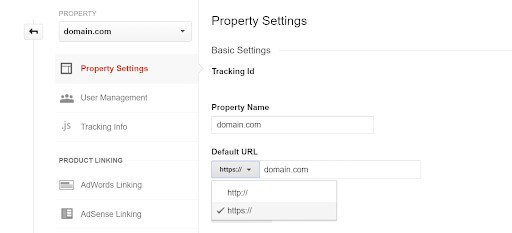
افعل نفس الشيء للعرض. انقر فوق عرض الإعدادات >> عنوان URL لموقع الويب >> انقر فوق القائمة المنسدلة وحدد "https: //".
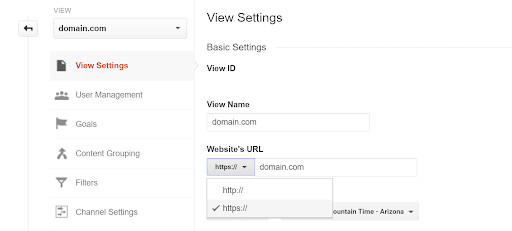
هذا هو الشيء الوحيد الذي عليك القيام به لإصلاح تحذير موقع WordPress غير الآمن.
لماذا يجب عليك تطبيق SSL على موقع الويب الخاص بك؟
الشيء المهم الذي يجب تذكره هو أن مزايا هذه العملية سوف تفوق الانزعاج البسيط الذي قد تواجهه من خلال الدخول إلى هذه المنطقة الجديدة.
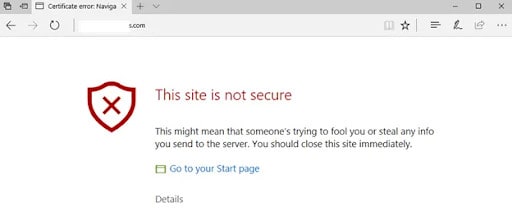
ستملك:
- أمان الموقع المضاف: خدمة موقع على HTTPS تعني أنك تقوم بتشفير معلومات موقعك عبر اتصال SSL / TLS وتجعل موقع WordPress آمنًا. بعبارات بسيطة ، هذا يعني أنه حتى إذا اعترض أحد المتطفلين معلومات موقع الويب الخاص بك ، فلن يتمكن أبدًا من فك تشفير المعلومات الحساسة وفهم ما تقوله بالفعل.
هذا أمر حيوي للغاية لمواقع التجارة الإلكترونية حيث تحدث المعاملات المالية على موقعك. إذا لم يتم تشفير هذه المعاملة ، يمكن للمتسلل سرقة المعلومات المالية مباشرة من موقعك. - لا مزيد من تحذيرات Chrome: يحتفظ Chrome بأكثر من 73٪ من حصة سوق المتصفح. لذلك ، سيؤثر تحذير Chrome على حصة كبيرة من حركة مرور الويب الخاصة بك. سيؤدي حل بعض المشكلات الفنية الصغيرة إلى إزالة موقع WordPress غير الآمن بشكل دائم.
ومع ذلك ، تمتد هذه المشكلة إلى جميع المتصفحات الرئيسية بما في ذلك Firefox و Mozilla. يمكنك أيضًا بدء تلقي تحذيرات من Google Search Console. نوصي باتباع الخطوات الدقيقة الموضحة في هذه المقالة لإصلاح دائم. - سرعة تحميل الموقع: بروتوكول HTTP / 2 الجديد للاتصال بالموقع أسرع بكثير من اتصالات HTTP. الآن ، يتطلب HTTP / 2 بالفعل اتصالات SSL. لذلك ، قد يؤدي تثبيت شهادة SSL إلى تحسين سرعة تحميل موقعك كثيرًا.
نقول "may" لأنه ليس كل مضيفي الويب سوف يزودونك تلقائيًا ببروتوكولات HTTP / 2. قبل الانتقال إلى GTMetrix للتحقق من أدائك ، يجب عليك التحدث إلى مضيف الويب الخاص بك والتحقق من تمكين HTTP / 2 على حساباتك. - حركة تحسين محركات البحث (SEO): وفقًا لمقالة Google Search Central ، يعد HTTPS عامل ترتيب على Google SERPs. عندما يخبرك Google بكيفية الحصول على تصنيفات وحركة مرور أفضل من مُحسنات محركات البحث ، فأنت تستمع. فترة. لا يقتصر الأمر على مركز بحث Google فقط. أجرت مدونات تحسين محركات البحث المستقلة مجموعة من التقارير التحليلية التي توصلت جميعها إلى نفس النتيجة.
- مصداقية العلامة التجارية: وفقًا لبائع شهادة SSL الشهير GlobalSign ، فإن 77 ٪ من المستخدمين عبر الإنترنت يخافون من اختراق معلوماتهم الشخصية أو إساءة استخدامها عبر الإنترنت. إن وجود القفل الأخضر على موقعك يؤدي ببساطة إلى تحسين مصداقية علامتك التجارية.
بالنسبة لمواقع التجارة الإلكترونية ، فهو عمليًا تفويض الآن حيث لا أحد يثق في متجر على الإنترنت به موقع غير آمن. حتى أن المؤسسات المالية والأسواق الرئيسية تستخدم شهادة SSL للتحقق الموسعة. ولكن يجب على مواقع الحافظة البسيطة أيضًا تثبيت SSL من أجل مصداقية العلامة التجارية. - حركة الإحالة: مثل مُحسّنات محرّكات البحث ، هذا سبب تسويقي أكثر من سبب أمني فعلي. ولكن يمكن أن يمنحك HTTPS صورة أوضح لحركة مرور الإحالة. ما لا يدركه معظم المسوقين هو أن بيانات إحالة HTTPS إلى HTTP محظورة في Google Analytics. لذلك ، إذا كان موقع HTTP الخاص بك يحصل على حركة إحالة من موقع HTTPS ، يتم إيداع البيانات ضمن "حركة المرور المباشرة".
هذا أمر مضلل للغاية ويمكن أن يتسبب في اتخاذ بعض قرارات التسويق غير الحكيمة. لذلك ، إذا كنت تتساءل عن سبب ارتفاع حركة المرور المباشرة الخاصة بك في Google Analytics وانخفاض حركة الإحالة الخاصة بك ، فقد يكون هذا سببًا مهمًا.
ماذا بعد؟
كما اكتشفت بالطريقة الصعبة ، هناك الكثير لإصلاح مشكلة موقع WordPress غير الآمن مما قد تعتقد. يعد تثبيت شهادة SSL بالطريقة الصحيحة خطوة جيدة في الاتجاه الصحيح من حيث أمان الموقع. لكن هذا لا يكفي.
نوصي بشدة بالاشتراك في MalCare. MalCare هو مكون إضافي شامل للأمان في WordPress يقوم تلقائيًا بمسح موقعك بحثًا عن البرامج الضارة. في حالة إصابة موقعك بالعدوى أو الاستيلاء عليه ، سيساعدك برنامج MalCare في إزالة البرامج الضارة بنقرة واحدة بسيطة.
يمكنك أيضًا الحصول على جدار حماية WordPress متقدم يحمي موقعك من المتسللين والروبوتات السيئة. مسلحًا بخوارزمية تعليمية قوية ، يقوم جدار الحماية تلقائيًا بحظر عناوين IP الضارة المكتشفة عبر أي من أكثر من 250.000 موقع تحميها MalCare.
أسئلة وأجوبة
لماذا موقع WordPress الخاص بي غير آمن؟
تقول Google إن موقع WordPress الخاص بك ليس آمنًا لأن موقعك لا يحتوي على شهادة SSL أو أنه يحتوي على شهادة SSL سيئة التكوين. إن أبسط طريقة لحل خطأ Chrome هذا هي تثبيت شهادة SSL. للحصول على أمان شامل ، مع ذلك ، نوصي بتثبيت مكون إضافي للأمان في WordPress.
كيف أجعل موقع WordPress الخاص بي آمنًا؟
قم بتثبيت شهادة SSL بالطريقة الصحيحة باستخدام دليلنا. ثم قم بتحديث Google Search Console و Analytics بإصدار HTTPS لموقعك. لكن هذه ليست سوى البداية لجعل WordPress الخاص بك آمنًا. إذا كنت مهتمًا بجدية بالتأكد من عدم تعرض موقعك للاختراق ، فقم بتثبيت MalCare على الفور.
هل من الآمن استخدام موقع ويب يقول إنه غير آمن؟
الجواب القصير هو لا. خاصة إذا كان الموقع المعني هو موقع تجارة إلكترونية يتعامل مع معلوماتك المالية. من المرجح أن تتعرض المواقع التي لا تحتوي على شهادة SSL للاختراق وهذا له عواقب وخيمة. إن مجرد زيارة موقع غير آمن يمكن أن يقوم تلقائيًا بتنزيل البرامج الضارة على أجهزة الكمبيوتر الخاصة بك دون أن تدرك ذلك.
هل يمكن اختراق مواقع WordPress؟
نعم. في الواقع ، يمكن اختراق جميع المواقع على الإنترنت بطريقة أو بأخرى. لا يوجد شيء مثل الأمن السيبراني محكم الإغلاق. WordPress عبارة عن منصة بناء مواقع شهيرة بشكل لا يصدق ويحاول الكثير من المتسللين اختراق مواقع WordPress كل يوم. ومع ذلك ، هناك طرق محددة لتأمين موقع WordPress.
ما مدى أمان موقع الويب على WordPress؟
تعتمد سلامة موقع WordPress الخاص بك على تدابير الأمان التي لديك. نوصي بإجراء تدقيق أمان شامل في WordPress واتخاذ الإجراءات المضادة اللازمة المقترحة في مقالتنا.
